A WhatsApp biztonsági mentése elakadt: Hogyan javítható?
A WhatsApp az egyik leggyakrabban használt közösségi üzenetküldő platform a világon. Több mint félmilliárd aktív felhasználója van. Bár az emberek szeretik a könnyű csevegés és a fájlmegosztási funkciók miatt, van egy hibája. Tegyük fel, hogy a kedvesével beszélget, de úgy érzi, el kell távolítania a WhatsApp-ot a telefonjáról. Ezzel törli az összes régi csevegést, ha nem készít biztonsági másolatot róluk Google Fiók. Most képzelje el, hogy biztonsági másolatot készít a csevegésekről, és hirtelen leáll, miután 91%-ot mentett, mit fog érezni? A WhatsApp biztonsági mentés elakadása komoly aggodalomra ad okot sok felhasználó számára. Ezért több megoldást is kidolgoztunk, amelyek segítenek a WhatsApp megszakítás nélküli biztonsági mentésében.
1. rész: A WhatsApp iCloud biztonsági mentése elakadt? Hogyan lehet elhárítani és javítani?
Az iCloud tökéletes az összes releváns telefonadat és a WhatsApp-csevegés biztonsági mentésére. Naponta képes biztonsági másolatot készíteni a WhatsApp csevegésekről. Ennek a felhőtároló eszköznek több mint 850 millió felhasználója van. A tárolt fájlok biztonságban maradnak, és bármilyen eszközről elérhetők. Csak Wi-Fi-re vagy internetkapcsolatra van szüksége a folytatáshoz. Néha, bármi is történjen, az iCloud leállítja a fájlok biztonsági mentését, és egy ponton elakad. Íme néhány hibaelhárítási lépés, amellyel megpróbálhat megszabadulni az ilyen problémáktól, ha szembesül.
1. Hálózati beállítások visszaállítása
Próbálja meg visszaállítani a hálózati beállításokat, amikor a WhatsApp csevegés biztonsági mentése megragadt az iCloudban. Lépjen a „Beállítások” > Általános” > „Visszaállítás” > „Hálózati beállítások visszaállítása” menüpontra.
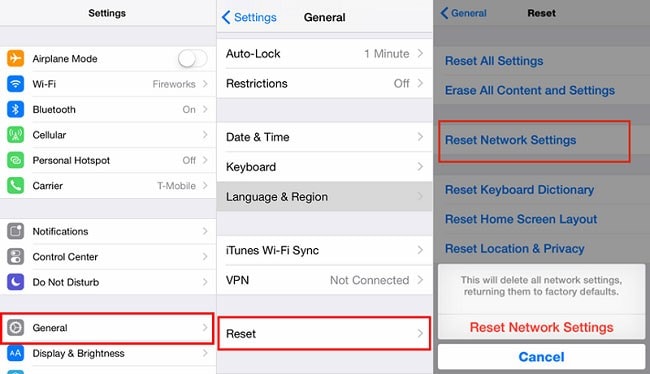
2. Jelölje be a Space-t
Ellenőrizze, hogy van-e szabad hely az iCloudban és az iPhone-ban. Ha nincs elég hely, töröljön néhány dolgot az elakadt WhatsApp biztonsági mentés javításához. Az iCloud-fiókon és a telefonon rendelkezésre álló helynek 2.05-szer nagyobbnak kell lennie, mint a WhatsApp biztonsági másolatának mérete. Fontolja meg ezeket a dolgokat a csevegések biztonsági mentésének újrakezdéséhez. Annak ellenőrzéséhez, hogy mennyi hely maradt az iCloudban, nyissa meg a „Beállítások> iCloud> Tárhely” lehetőséget.
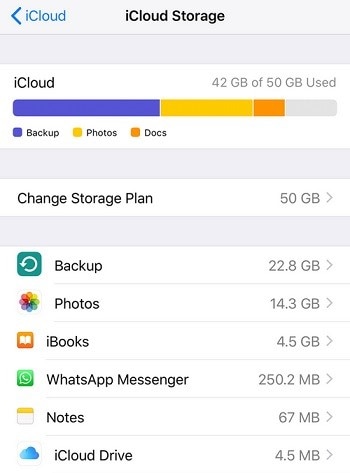
3. Jelölje be a Szerver lehetőséget
Ne felejtse el ellenőrizni az iCloud szerverét. A probléma akkor jelentkezhet, ha leáll. Ezt az Apple állapotoldalán ellenőrizheti.
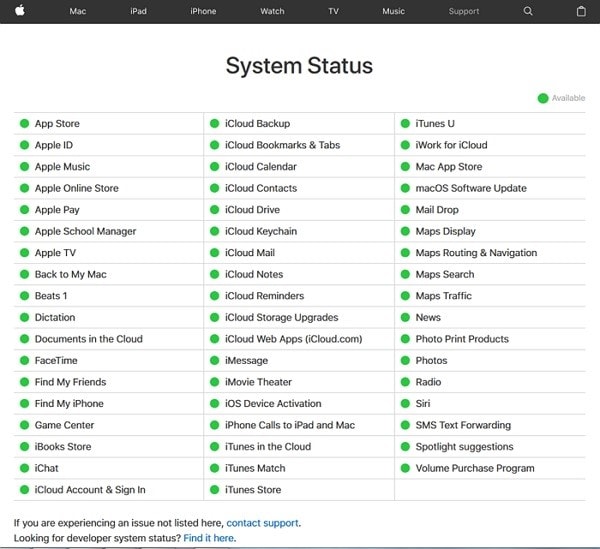
4. Vegye igénybe az iTunes súgóját
Végül, ha semmi sem működik, és az iCloud nem tud biztonsági másolatot készíteni, próbáljon meg biztonsági másolatot készíteni az iTunes alkalmazásban. Indítsa el az iTunes alkalmazást, és csatlakoztassa az iPhone-t. Kattintson az „Összefoglaló”, majd a „Biztonsági mentés most” elemre.
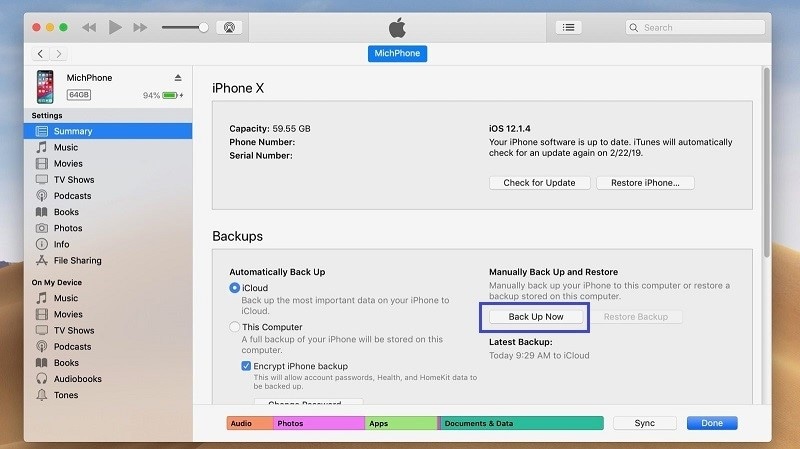
2. rész: A WhatsApp biztonsági mentése elakadt az Androidon?
Az Android felhatalmazza a felhasználókat a WhatsApp biztonsági mentés elakadt problémájának egyszerű megoldására. Néhány gyakori hiba miatt azonban nem tud biztonsági másolatot készíteni a WhatsApp-csevegésekről és a mellékletekről. Ez a WhatsApp chat biztonsági mentésének elakadásához vezet. Ezért az iPhone felhasználók nincsenek egyedül, akik szembesülnek ezzel a problémával. Ennek kijavításához próbálkozzon a következő módszerekkel.
1. A WhatsApp kényszerített leállítása
Amikor egy alkalmazás rosszul működik Android-eszközén, a „Force Stop” a tökéletes alternatíva a WhatsApp elakadt biztonsági másolatának kijavításához. Megöli az előtér hátterében futó alkalmazást. A funkció akkor hasznos, ha problémái vannak a Whatsappban vagy bármely más alkalmazásban.
1 lépés: Nyissa meg a beállításokat
Kattintson a „Beállítások” ikonra a megnyitásához. Görgessen az „Alkalmazáskezelő” lehetőséghez. Minden Android telefon modell rendelkezik egy beépített funkcióval az alkalmazások kezelésére.
2. lépés: Válassza a Force Stop lehetőséget
Keresse meg a WhatsApp alkalmazást. Koppintson rá a megnyitáshoz és további lehetőségek megjelenítéséhez. A képernyő tetején találja a „Force Stop” és a „Disable” opciót.
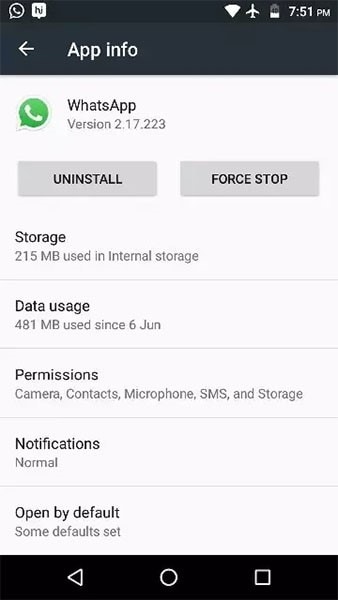
2. Frissítse a WhatsApp-ot a legújabb verzióra
A WhatsApp frissítése a legújabb verzióra a probléma megoldásának valószínű módja. Ez sok embernél működik. Néha a WhatsApp nem működik megfelelően egyes eszközökön, ezért szükséges frissíteni. Bármilyen hibája is volt a régi verziónak; ez megszűnik a WhatsApp frissített verziójának telepítése után.
1. lépés: Nyissa meg a Google Play Áruházat
Oldja fel a telefon zárolását, ha az le van zárva. Kattintson a „Play Store” ikonra a megnyitásához.
2. lépés: Nyissa meg a Saját alkalmazások és játékok lehetőséget
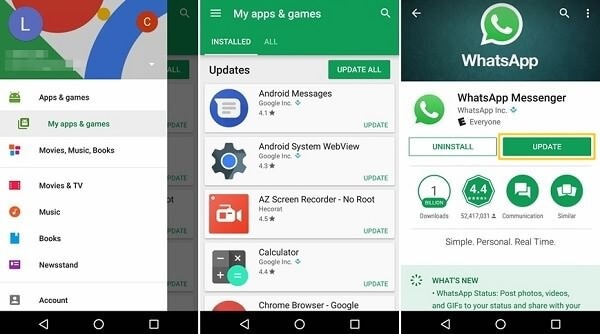
Érintse meg a „Menü” gombot. Megmutat néhány lehetőséget. Válassza ki és érintse meg a „Saját alkalmazások és játékok” lehetőséget. Megnyílik egy új oldal. Érintse meg a telepítés elemet a telepített alkalmazások listájának megtekintéséhez. Ha a legújabb verzió már telepítve van a telefonra, akkor a „frissítés” opció nem jelenik meg mellette. Ha elérhető a „frissítés”, kattintson rá.
3. Törölje a WhatsApp gyorsítótárát
A gyorsítótárak fejfájást okoznak az okostelefon-használóknak. Ideiglenes fájlok, de túl sok tárhelyet fogyasztanak. Törlésük nem csak helyet szabadít fel, de a telefon gyorsabban is működik. A WhatsApp gyorsítótárak könnyen eltávolíthatók az Android telefonról a beépített „gyorsítótár törlése” funkcióval.
1 lépés: Nyissa meg a beállításokat
Lépjen be a „Beállítások” menübe, és lépjen az alkalmazáskezelőbe. Érintse meg az összes alkalmazás listájának megtekintéséhez
2. lépés: Törölje a gyorsítótárat
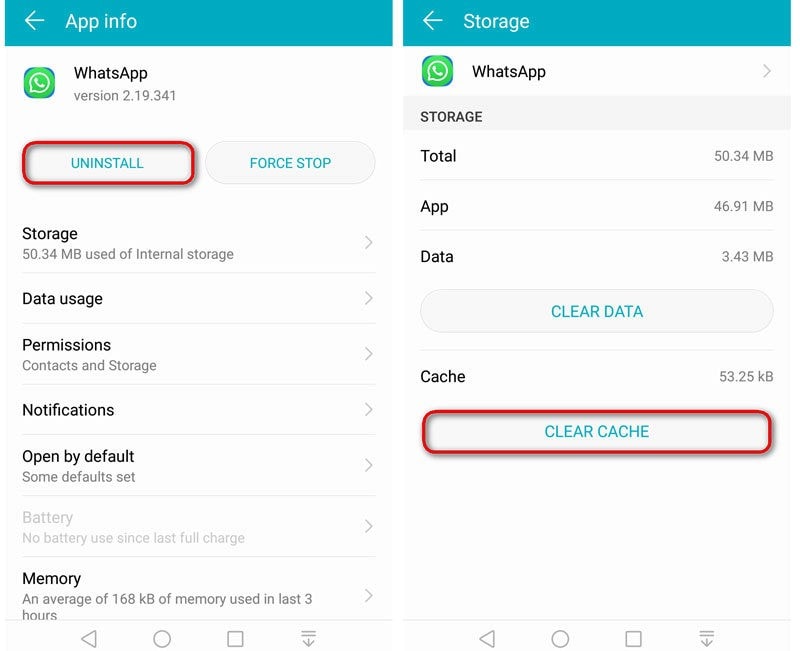
Amikor megtalálja a „WhatsApp” alkalmazást az alkalmazások listájában, érintse meg a megnyitáshoz. Most megtekintheti a „Gyorsítótár törlése” opciót. A régi Android-eszközökön a képernyő tetején található. Ez azonban a telefon cégétől és a modelltől függ.
3. rész: Javasolt megoldás a WhatsApp csevegés biztonsági mentésére és visszaállítására
Az emberek különféle okok miatt elveszítik régi WhatsApp-csevegéseiket a telefonjukon. Rendszerproblémák, károk és rosszindulatú programok néhány gyakori ok a háttérben. A csevegések és a fogadott fájlok elvesztésének megelőzése érdekében jobb, ha mindegyikről biztonsági másolatot készít egy harmadik féltől származó eszköz segítségével. Az egyik ilyen legjobb eszköztár az DrFoneTool – WhatsApp Transfer. Kiváló megoldás a WhatsApp csevegés biztonsági mentésére és visszaállítására. Az eszköz letölthető Windows és Mac rendszeren. A következő lépések mind az iPhone-felhasználók, mind az Android felhasználók számára működnek. Segít a csevegések biztonsági mentésében a számítógépre, és megoldja a WhatsApp biztonsági mentésének elakadt problémáját. Nézzük meg, hogyan készíthet biztonsági másolatot az üzenetekről, és hogyan állíthatja vissza őket.
Letöltés indítása Letöltés indítása
Az üzenetek biztonsági mentésének lépései
1. lépés: Telepítse a DrFoneTool programot a számítógépére
A probléma megoldása előtt le kell töltenünk és telepítenünk kell a DrFoneTool-t a számítógépünkre. Regisztrálja magát, és futtassa az eszközt. Az indítás után kattintson a „WhatsApp átvitel” elemre.

2. lépés: Csatlakoztassa az eszközt
Most válassza a „WhatsApp üzenetek biztonsági mentése” lehetőséget. Csatlakoztassa iPadjét vagy iPhone-ját a számítógéphez. Várja meg, amíg a számítógép azonosítja az eszközt.

3. lépés: Indítsa el a biztonsági mentést
Ez elindít egy automatikus biztonsági mentést. Amikor a biztonsági mentés befejeződött, megjelenik egy ablak, ahol megtekintheti az összes biztonsági mentési üzenetet. Ha szeretné, kattintson a „Megtekintés” gombra, hogy megtekinthesse őket.

Lépések az üzenetek visszaállításához az eszközön
1. lépés: Válassza ki a megfelelő lehetőséget
Ha vissza szeretné állítani a WhatsApp üzeneteket iOS-eszközökre, válassza a „WhatsApp-üzenetek visszaállítása iOS-eszközre” lehetőséget. Csatlakoztassa a számítógéphez csatlakoztatott iPhone vagy iPad készüléket. Ez megmutatja az összes biztonsági mentési fájl listáját.
Válassza ki a visszaállítani kívánt biztonsági mentési fájlt. Kattintson a „Tovább” gombra, ha közvetlenül iPhone-ra vagy iPadre szeretné visszaállítani.

2. lépés: Állítsa vissza a WhatsApp üzenetet
Ellenkező esetben válassza ki a biztonsági mentési fájl megnyitását, és keresse meg az iPhone-jára visszaállítani kívánt fájlokat. Kövesse ugyanezt a módszert az üzenetek visszaállításához Android-eszközön.

A WhatsApp biztonsági mentéssel kapcsolatos GYIK elakadt
- Kattintson a három függőleges pontra az Androidon. A megadott lehetőségek közül meg kell érintenie a „Beállítások” elemet. iPhone-on a „Beállítások” a WhatsApp képernyő alján található.
- Nyissa meg a „Csevegés” lehetőséget, majd érintse meg a „Csevegés biztonsági mentése” lehetőséget.
- Az iPhone készüléken kapcsolja ki az „Automatikus biztonsági mentés” opciót. Android-eszközön nyissa meg a Google meghajtó részét, és kattintson a „Biztonsági mentés a Google Drive-ra> Soha” lehetőségre, ha ki szeretné kapcsolni az automatikus biztonsági mentést.
Különböző megoldásokat tartottunk Ön előtt, hogy kijavítsuk az elakadt WhatsApp biztonsági mentést. Most mindegyiket ki kell próbálnia, és meg kell találnia, hogy melyik illik legjobban az Ön készülékéhez.
Legfrissebb cikkek